- Снизилась производительность гаджета, работает медленно и часто зависает;
- Деформация корпуса, пятна или полосы на экране;
- Телефон быстро теряет заряд, не заряжается;
- Выключение при достаточном проценте заряда;
- Сильный нагрев телефона даже в состоянии покоя.
Инструменты для ремонта

Подходит для крошечных пятигранных винтов с пятигранной головкой на нижней части iPhone.

Термоудерживающий пакет. Нагретый в микроволновке, эффективно передает тепло деталям телефона, размягчает клей и позволяет разъединить склеенные детали.

Полезны для вскрытия склеенных поверхностей мобильных устройств.

Удобная присоска с ручкой для снятия стеклянных панелей телефонов.

Инструмент из углеродного волокна, похожий на отвертку, с плоской головкой. Используется как клин для разделения пластиковых компонентов смартфона.

Необходим для захвата и удержания винтов и других мелких деталей. Изготовлен из нержавеющей стали. С антистатическим покрытием.

Прецизионная трехгранная отвертка с рифленой рукояткой и прорезиненной эргономичной рукояткой с поворотным наконечником. Незаменима при проведении сборочных работ с мелкими деталями, требующих высокой точности.

Прецизионная отвертка для работы с мельчайшими крепежными элементами электроники.

Этот профиль представляет собой крест с небольшим штырьком по центру. В отличие от профиля Phillips лишен конической заточки шлица.
Запчасти для замены

Защищает телефон от проникновения влаги внутрь.
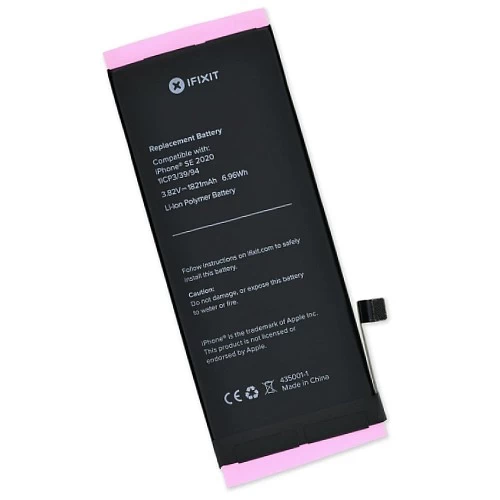
Новая сменная батарея для iPhone SE 2020. Если аккумулятор быстро разряжается, телефон работает только при подключенном кабеле зарядки или выключается во время разговора — настало время его заменить!

Клеевые полоски предназначены для крепления аккумулятора к задней части корпуса iPhone 8/SE 2020. Проклейка под аккумулятор - запчасть разового использования. Подходят к моделям iPhone 8/SE 2020.
Выкрутить торцевые винты Pentalobe
- Начинайте разбирать iPhone, только после того, как аккумулятор будет разряжен ниже 25%. Заряженный литий-ионный аккумулятор может загореться и/или взорваться при случайном проколе.
- Открутите два винта с пятигранными выступами 3,5 мм на нижнем краю iPhone.
Нагреть нижнюю часть дисплея
Прижать присоску к нижней части дисплея
Потянуть присоску вверх
Протащить медиатор снизу вверх по левой стороне
- Не пытайтесь оторвать верхний край дисплея от задней части корпуса, так как он удерживается на месте пластиковыми зажимами, которые могут сломаться.
Провести медиатором с правой стороны телефона
- Не вставляйте медиатор слишком далеко, иначе вы можете повредить кабели дисплея с этой стороны iPhone. Вставьте его всего на несколько миллиметров или примерно на ширину лицевой панели дисплея.
Откройте дисплей на 15 градусов
Протянуть медиатором по верхней стороне смартфона
Освободить от зажимов верхнюю часть дисплея
Открыть дисплей на 90 градусов
- На данном этапе мы пока не будем полностью снимать дисплей, так как он соединен несколькими шлейфами с логической платой iPhone. Сначала нужно отключить шлейфы.
Выкрутить винты защитной крышки разъемов дисплея и аккумулятора
- Два винта 1,3 мм
- Два винта 2,8 мм
Снять прижимную крышку разъемов дисплея и аккумулятора
Отсоединить нижний разъем дисплея
Отсоединить второй нижний разъем дисплея
Выкрутить винты прижимной скобы блока датчиков
Отсоединить разъем узла датчика
Снять дисплейный модуль
Открутить крепежные винты скобы рядом с Taptic Engine
Снять скобу рядом с Taptic Engine
Отсоединить шлейф Wi-Fi антенны от верха динамика
Отсоединить шлейф Wi-Fi антенны от материнской платы
Отсоединить шлейф Wi-Fi антенны от гнезда
Снять Wi-Fi антенну
Выкрутить крепежные винты блока Taptic Engine
- Один винт с крестообразным шлицем 2,1 мм
- Один стопорный винт 2,1 мм
- Винты стойки лучше всего удалять с помощью отвертки или биты. В крайнем случае с этой задачей справится небольшая плоская отвертка, но соблюдайте особую осторожность, чтобы она не соскользнула и не повредила окружающие компоненты.
Отогнуть гнездо Wi-Fi антенны от разъема под ним
Отсоединить разъем Taptic Engine
Снять блок Taptic Engine
Найти места расположения клейких язычков
Отогнуть язычок в нижней части аккумулятора
Потянуть клейкую полоску от аккумулятора
- Во время растягивания клейких полосок старайтесь, чтобы они не скручивались и не морщились. Иначе, высока вероятность, что полоски порвутся вместо того, чтобы растянуться.
- Кроме того, не нажимайте на аккумулятор, когда вы вытягиваете полоски. Нажатие на батарею создает точки давления, из-за которых полоски могут порваться.
- Если после разрыва клейкой полоски ее кончик оказался под батареей и его невозможно будет захватить, попробуйте вытянуть оставшиеся полоски, а затем перейдите к следующим шагам, где описывается как поступать с порванными полосками.
Вытянуть оставшиеся три клейких полоски
- Когда дойдет очередь до последней полоски, обязательно придерживайте батарею, иначе она может неожиданно вылететь из iPhone.
- Если какая-либо клейкая полоска оторвалась под аккумулятором и не может быть извлечена, перейдите к следующему шагу ниже.
Извлечение батареи с порванными клейкими полосками
- Если аккумулятор не достается легко, не пытайтесь вытащить его, прикладывая усилие. В таком случае нужно повторить процедуру и накапать еще спирта, чтобы сильней растворить клей. Не деформируйте и не протыкайте батарею с помощью инструмента для снятия напряжения.
- Если вы решите использовать инструменты для извлечения аккумулятора из iPhone, соблюдайте крайнюю осторожность, иначе вы можете повредить шлейфов или катушку беспроводной зарядки непосредственно под аккумулятором.
- Контролируйте температуру нагрева iPhone. Задняя часть корпуса должна оставаться комфортной для прикосновения. Перегрев iPhone опасен, так как возможно воспламенение аккумулятора.
Извлечь аккумулятор из корпуса iPhone
Заключение
- Открутить два винта pentalobe в нижней части корпуса.
- Прогреть дисплей, отсоединить присоской и откинуть в сторону как книгу;
- Отцепить шлейфы дисплея и аккумулятора, снять дисплейный модуль;
- Вытащить антенну Wi-Fi и Taptic Engine;
- Удалить клейкие полоски, прогрейте корпус и снимите аккумулятор.
- Выполнить сборку смартфона в обратном порядке.
настоящие профессионалы.
















































































